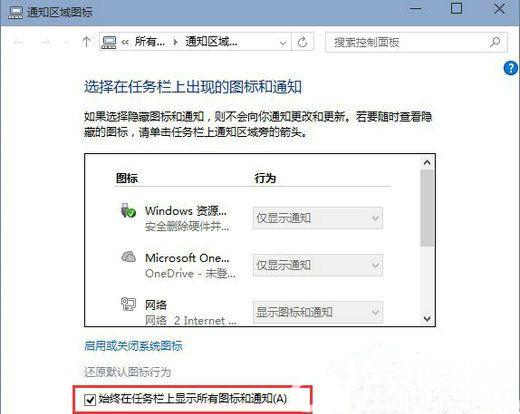| win10右下角小三角怎么启用 win10右下角小三角启用教程 | 您所在的位置:网站首页 › win10右下角的小三角没了 › win10右下角小三角怎么启用 win10右下角小三角启用教程 |
win10右下角小三角怎么启用 win10右下角小三角启用教程
|
win10右下角小三角怎么启用 win10右下角小三角启用教程
更新日期:2022-07-01 14:58:01来源:互联网 有的win10用户发现自己电脑右下角的任务栏小三角不见了,导致所有的功能图标都直接显示在任务栏上,看起来十分拥挤且不美观。那么win10右下角小三角怎么启用呢?方法非常简单,你先右键任务栏空白处,打开属性窗口,点击自定义按钮,取消勾选“始终在任务栏上显示所有图标和通知”,之后任务栏就会出现小三角了。
win10右下角小三角怎么启用:
1、首先鼠标移动选中桌面下方任务栏,右键点击选择“属性”进入; 2、在弹出窗口中的上方页面中,找到“任务栏”,找到通知区域,点击“自定义”选项;
3、在打开的自定义弹窗中,取消左下角“始终在任务栏上显示所有图标和通知”的勾选,确定即可恢复。
以上就是win10右下角小三角怎么启用 win10右下角小三角启用教程的内容了,大家可按照上面步骤尝试一下。 猜你喜欢的教程 windows10更新文件存在哪里 windows10更新文件在哪个文件夹 win10好还是win11好 win10和win11区别介绍 win10商业版和消费者版有什么区别 win10商业版和消费者版区别一览 win10无法安全下载怎么解决 win10无法安全下载解决方法 win10企业版激活密钥2022最新 win10企业版激活密钥免费大全热门教程 夸克浏览器网页版入口在哪里 夸克浏览器网页版入口分享 饥荒指令代码大全一览 饥荒指令代码大全分享 巨量百应登录入口官网 巨量百应登录入口网址分享 夸克浏览器官网入口 夸克浏览器网页版入口官网 在浙学电脑版网址 在浙学网页版登录入口 |
【本文地址】
公司简介
联系我们